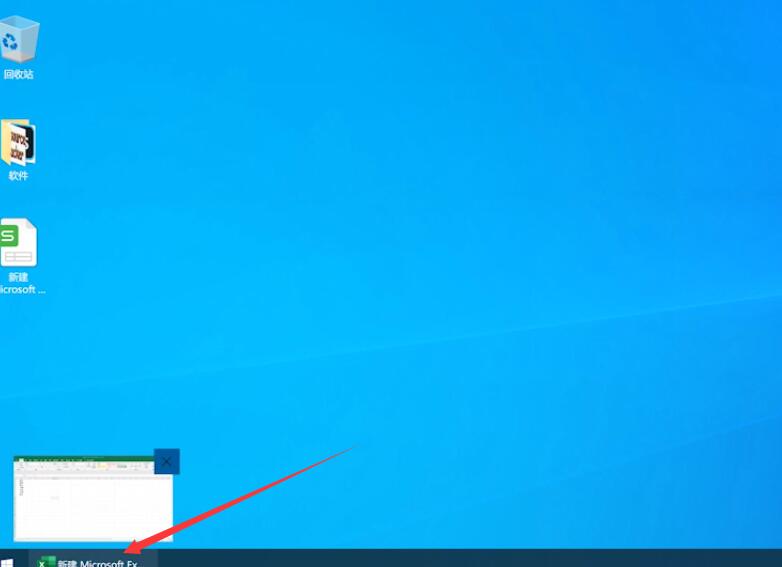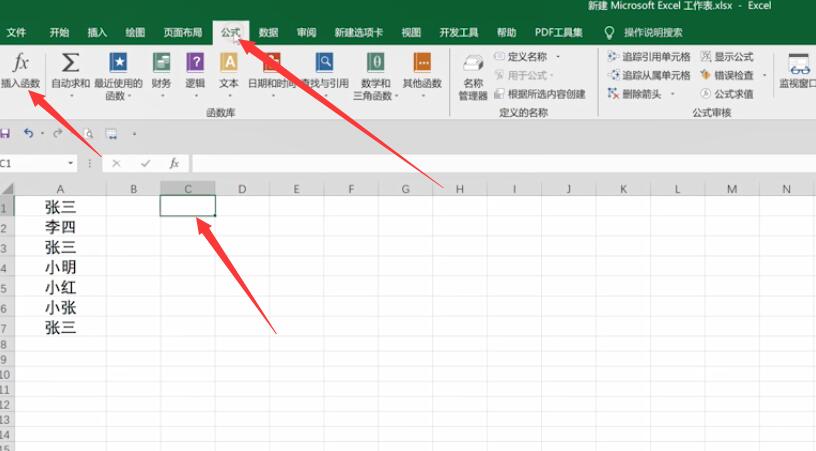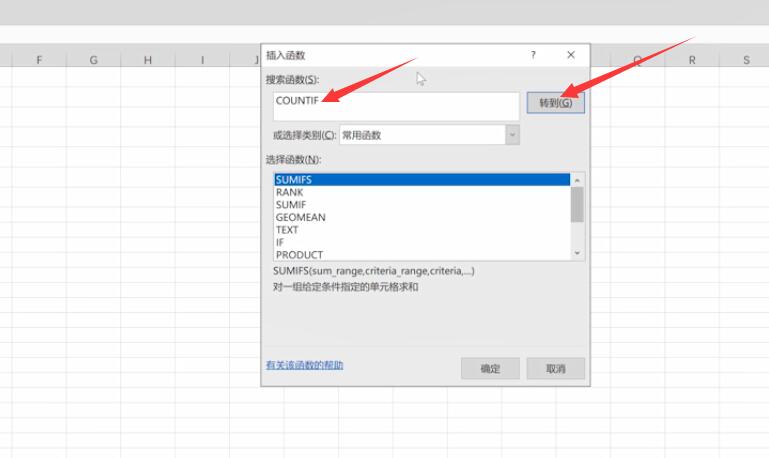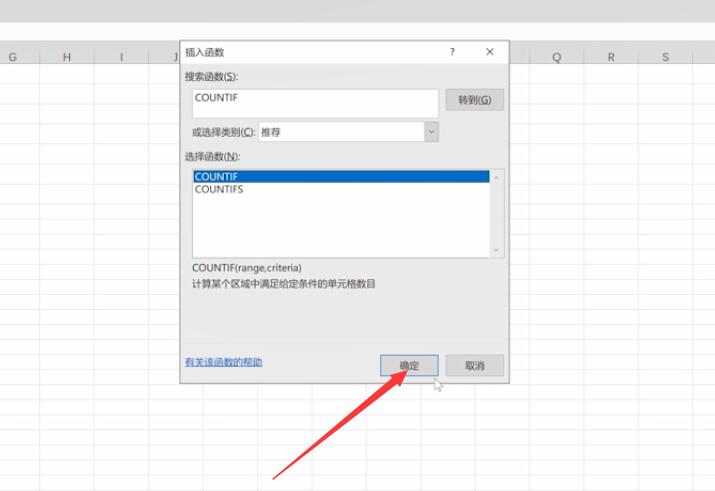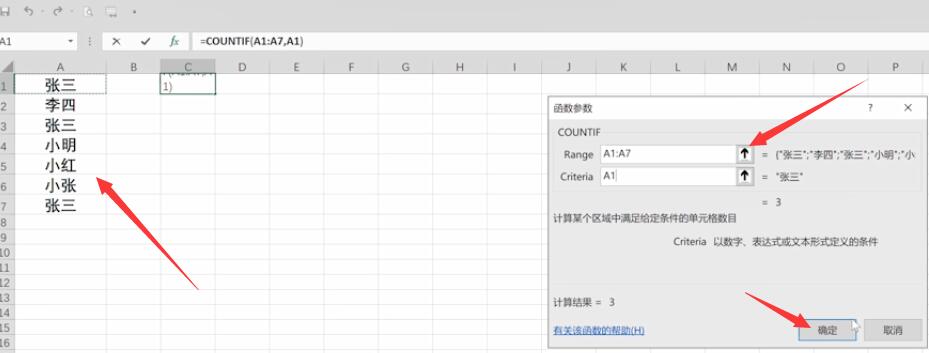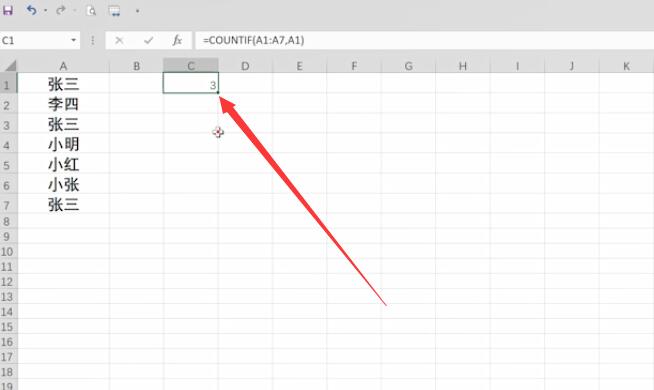excel如何统计数据的个数 excel表格怎么统计数据的个数 |
您所在的位置:网站首页 › excel怎么统计数据的个数 › excel如何统计数据的个数 excel表格怎么统计数据的个数 |
excel如何统计数据的个数 excel表格怎么统计数据的个数
|
Ready 品牌型号:联想GeekPro 2020 系统:win10 1909 64位企业版 软件版本:Microsoft Excel 2019 MSO 16.0 部分用户可能电脑型号不一样,但系统版本一致都适合该方法。 excel统计不同数据的个数,下面就与大家分享一下excel如何统计数据的个数的教程。 可以使用COUNTIF函数进行统计。 1第一步打开Excel表格,进入页面后,选中一个空白单元格,点击顶部的公式,插入函数
2第二步在输入框中输入COUNTIF函数,转到,确定,弹出窗口
3第三步选中需要统计的单元格,接着选中要统计的人名,确定即可
以上就是怎样统计单元格中的数据内容,希望对大家有所帮助。 |
【本文地址】
今日新闻 |
推荐新闻 |